
Příkaz Normalizované součástky umožňuje vkládat do výkresu normalizované prvky, jako: šrouby, matice, nýty, pera, ložiska, klíny atd. Všechny objekty mají různé pohledy, které dovolují vytvářet řezy, neviditelné části atd.
Pro všechny objekty jsou dostupné databáze s mnoha národními i mezinárodními standardy, včetně: PN, EN, ISO, DIN, GOST a ANSI. Je možné určit, který standard bude uživateli přístupný. Aby tomu tak bylo, měl by uživatel vybrat, které standardy budou v příkazu CADprofi - Nastavení viditelné (v kartě Normy).
Všechny prvky jsou parametrické objekty. To znamená, že během vkládání do výkresu může uživatel specifikovat všechny rozměry. Tato vlastnost dává uživateli mnoho příležitostí, protože s možností stanovit rozměry může použít jakékoliv zařízení, i když není ve standardních databázích programu.

Dialogové okno Normalizované součástky
Dialogové okno Normalizované součástky obsahuje následující položky:
Strom kategorií – seznam všech dostupných součástí, rozdělený do kategorií (norem) a sub-kategorií.
Seznam podrobností – obsahuje seznam dostupných typů prvků s různými rozměry.
Náhled – zobrazí náhled aktuálně vybraného prvku. Kliknutí pravým tlačítkem náhled zvětší.
Třídit – umožní/znemožní abecední pořádek kategorií.
Zobrazit normy – umožní/znemožní zobrazení symbolů podle norem.
Způsob náhledu– výběr pohledu na součástku. Dostupné možnosti závisejí na vybraném prvku.
Styl objektu – volby, které umožní specifikovat styl objektu a úroveň podrobností objektu.
•Vložit jako blok – umožní uživateli vložit prvek, který je rozložen do komponentů a nebo jako samostatný objekt (blok).
•S atributy – umožní/znemožní přidání atributů do vloženého objektu.
•Osy – umožní/znemožní volbu kreslit osy do vložených objektů.
•Skrytý – umožní/znemožní kreslení elementů, které jsou v objektu skryté.
•Přikrytí (Wipeout) – umožní/znemožní skrytí čar pod vkládanými objekty (Wipeout).
•Podrobnosti, šrafy – umožní/znemožní kreslení šrafu a podrobností objektu, otvory nebo příruby, šipky indikující směr proudění atd.
•Texty– umožní/znemožní kreslení eventuálních textů do objektů.
Všechny rozměry manuálně – vložení vybraných objektů s možností specifikovat všechny parametry. Volba této možnosti a stisknutí tlačítka OK otevře nové okno Parametry.
Dialogové okno Parametry umožní
určit hodnoty pro každý parametr. Je také možné specifikovat rozměry přímo z
výkresu. V tom případě musí uživatel aktivovat pole rozměru a stisknout
tlačítko Pick distance  .
.
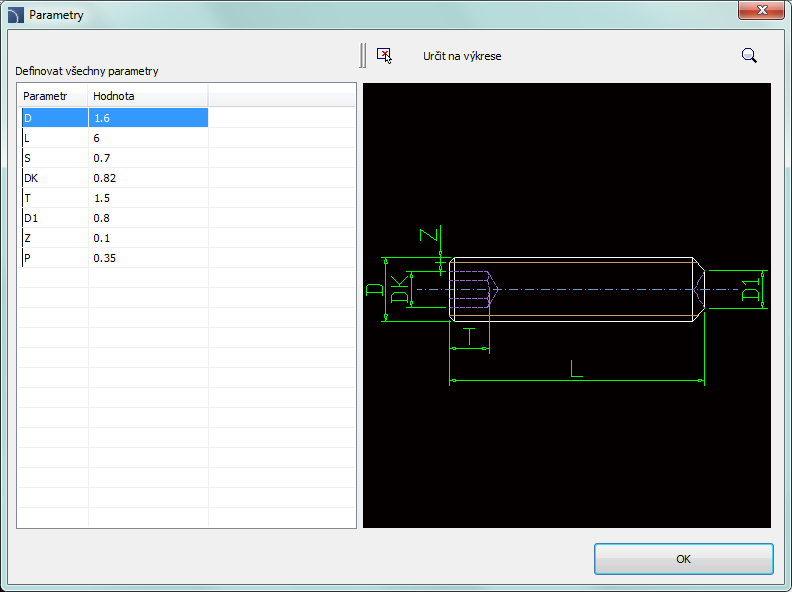
Dialogové okno Parametry
Tip
Data vybraného objektu jsou zobrazeny jako standardní data v dialogovém okně „Parametry“.
Postupy
1. Spusťte příkaz Normalizované součástky.
2. V dialogovém okně vyberte kategorii objektu, který potřebujete. Pak se objeví náhled prvku a na seznamu podrobností uvidíte všechny dostupné typy a velikosti prvku.
3. (Volitelné) Jestliže seznam dostupných typů obsahuje sub-kategorie, dvakrát na ni klikněte, kategorie se otevře a vy uvidíte její obsah.
4. (Volitelné) Pravým tlačítkem klikněte na jakoukoliv položku a z kontextového menu vyberte možnost Otevřít vše/Zavřít vše.
5. Vyberte požadovaný element z podrobného seznamu..
6. (Volitelné) Změňte Způsob náhledu na vybraný objekt.
7. (Volitelné) Změňte nastavení v možnostech Styl objektu.
8. (Volitelné) Vyberte možnost Všechny rozměry manuálně abyste specifikovali rozměry vkládaných objektů.
9. Klikněte na tlačítko OK a pak vložte objekt do výkresu.
10. Určete bod vložení.
11. Určete úhel otočení objektu.
Vložení normalizované součástky do výkresu
Způsob, jakým vložíte symboly do výkresu, záleží na jejich typu a na vybraném způsobu náhledu. Vkládání objektů, jejichž rozměry jsou určeny na základě seznamu, pouze potřebují vybrat bod vložení (P1) a určit úhel natočení (P2).
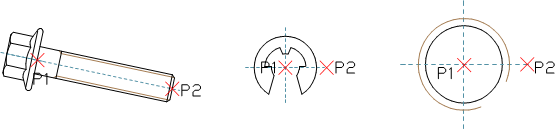
Během vkládání objektů, jako jsou: otvory (průchozí, se závitem), vrtáky, šroubové spoje, nýty a jiné, by měl uživatel specifikovat další parametry – nejčastěji délku elementu (např.hloubku díry nebo tloušťku spojení).
Normálně by měl uživatel specifikovat bod (P1) , a potom další bod, který současně definuje délku objektu nebo jiný rozměr (P2). Tento bod bude také určovat úhel vložení.
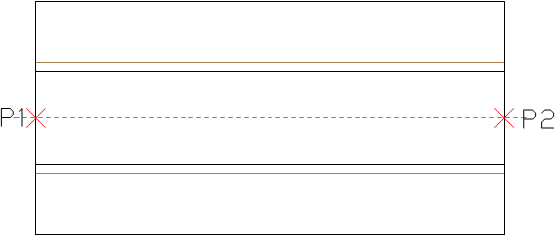
Tento parametr může být také specifikován s využitím možnosti Všechny rozměry manuálně. Po určení všech rozměrů v dialogovém okně by měl uživatel objekt vložit označením bodu vložení (P1) a úhlu otočení (P2).
Šroubové spoje
Příkaz Normalizované součástky umožňuje vkládat spoje (současné vložení šroubu a matice) ve třech nejčastěji používaných variantách:
•šroub se šestihrannou hlavou + matice,
•šroub s vnitřním šestihranem (imbus) se zapuštěnou hlavou + matice,
•šroub s vnitřním šestihranem (imbus) + matice.
Aby uživatel vložil šroubový spoj, měl by vybrat patřičný typ spojení a velikost v dialogovém okně. Potom by měl na výkrese označit bod vložení (P1) a tloušťku spojení (P2).
Pro šroubové spoje program kontroluje minimální a maximální
délku spoje pro vybraný typ šroubu a umístí matici pouze do délky závitu. Kvůli
tomu je u šroubových spojů nezbytné vybrat správnou délku šroubu.
Chybou by
bylo vložit například šroub o délce 30 mm pro spojení, které má tloušťku 40 mm.
|
|
Šroub příliš krátký |
Správná délka šroubu |
Šroub s příliš krátkým závitem |
|
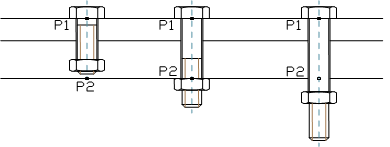
Příkaz Quick edit) umožní dynamické prodloužení nebo zkrácení některých normalizovaných prvků. Například: Když je do výkresu vložen šroub M8 x 55 z normy PN EN 24016, tak může být prodloužen nebo zkrácen na délku od 40 do 80 mm podle prvků, obsažených v uvedené normě.
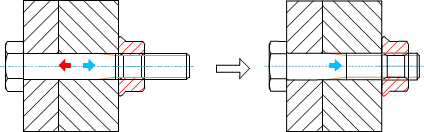
Příklad rychlé úpravy délky.
|
Upozornění Ztracení jedné ze značek
(šipek) znamená, že bylo dosaženo limitu délky daného typu série.
|
Po výběru příkazu Symboly rychle upravit a označením objektu budou viditelné šipky, symbolizující prodloužení a zkrácení. Pokaždé, když uživatel klikne na jednu z nich, změní objekt na větší/menší a aktualizuje informaci o velikosti objektu.


Postupy
1. Spusťte
příkaz Symboly rychle upravit  .
.
2. Označte objekt, který byl vložen příkazem Normalizované součástky.
3. Upravte objekt kliknutím na symbol šipky prodloužit/zkrátit.
4. Ukončete příkaz kliknutím pravého tlačítka myši nebo klávesou Enter.